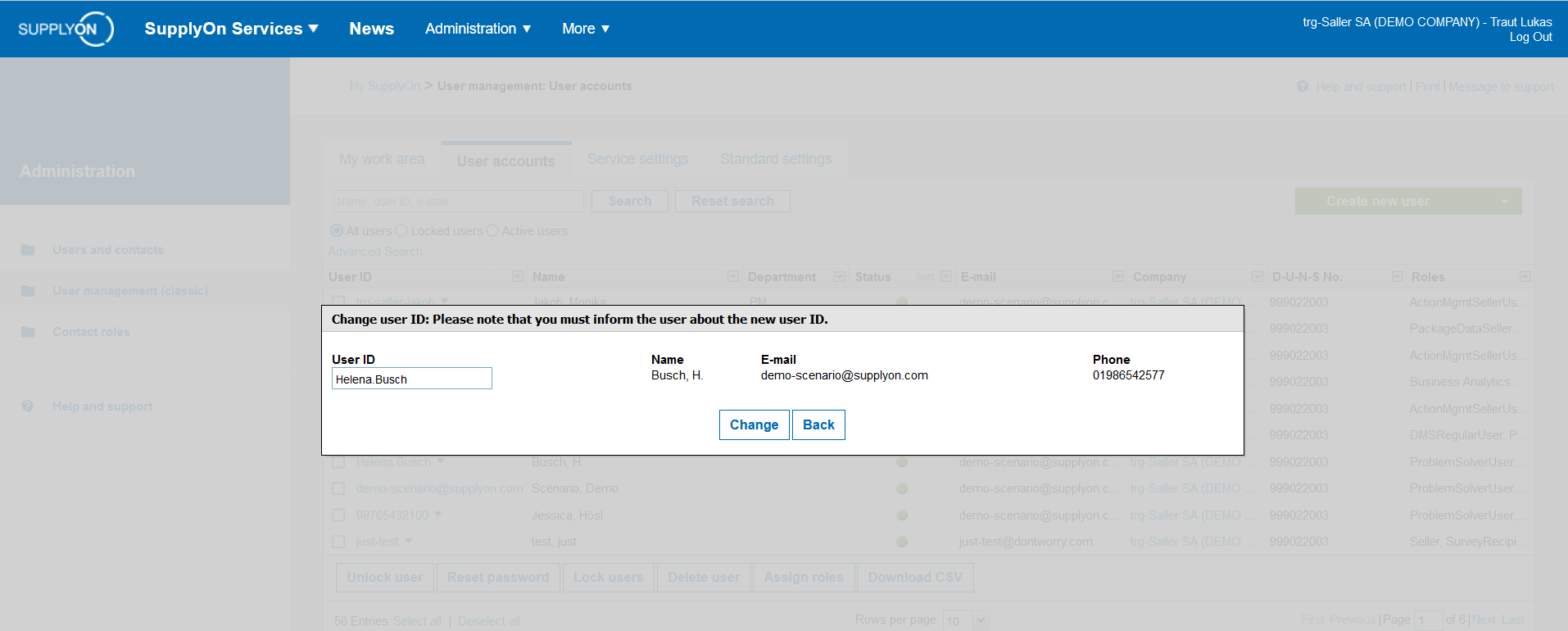Questo articolo spiega come modificare un ID utente.
Nota: Solo un utente-amministratore della vostra azienda può modificare gli ID utente.
Nel caso in cui non abbiate i diritti di amministrazione per Supplyon, potete vedere chi dovete contattare nel portale: Chi è il mio utente-amministratore
Andare in "Amministrazione" e selezionare "Utenti e contatti".
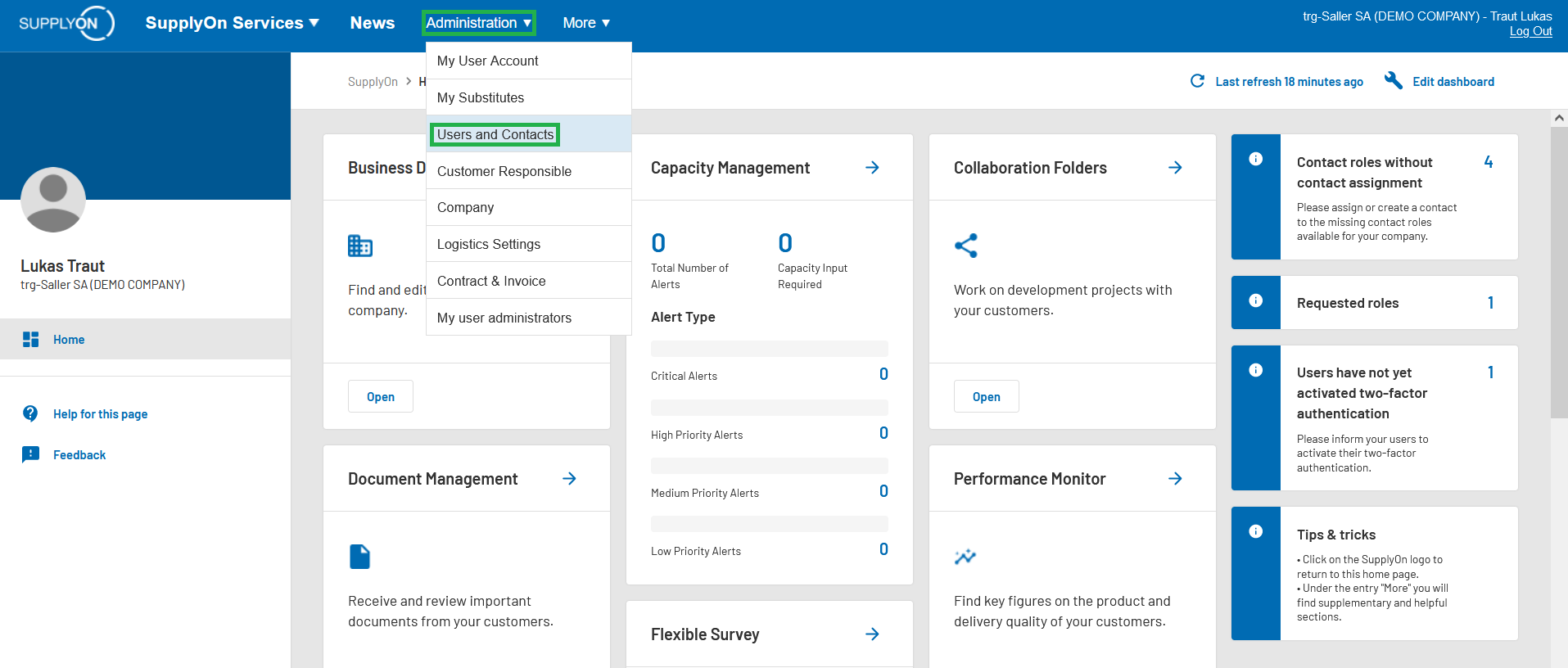
Cliccate su "Gestione utenti (classica)" sul lato sinistro.
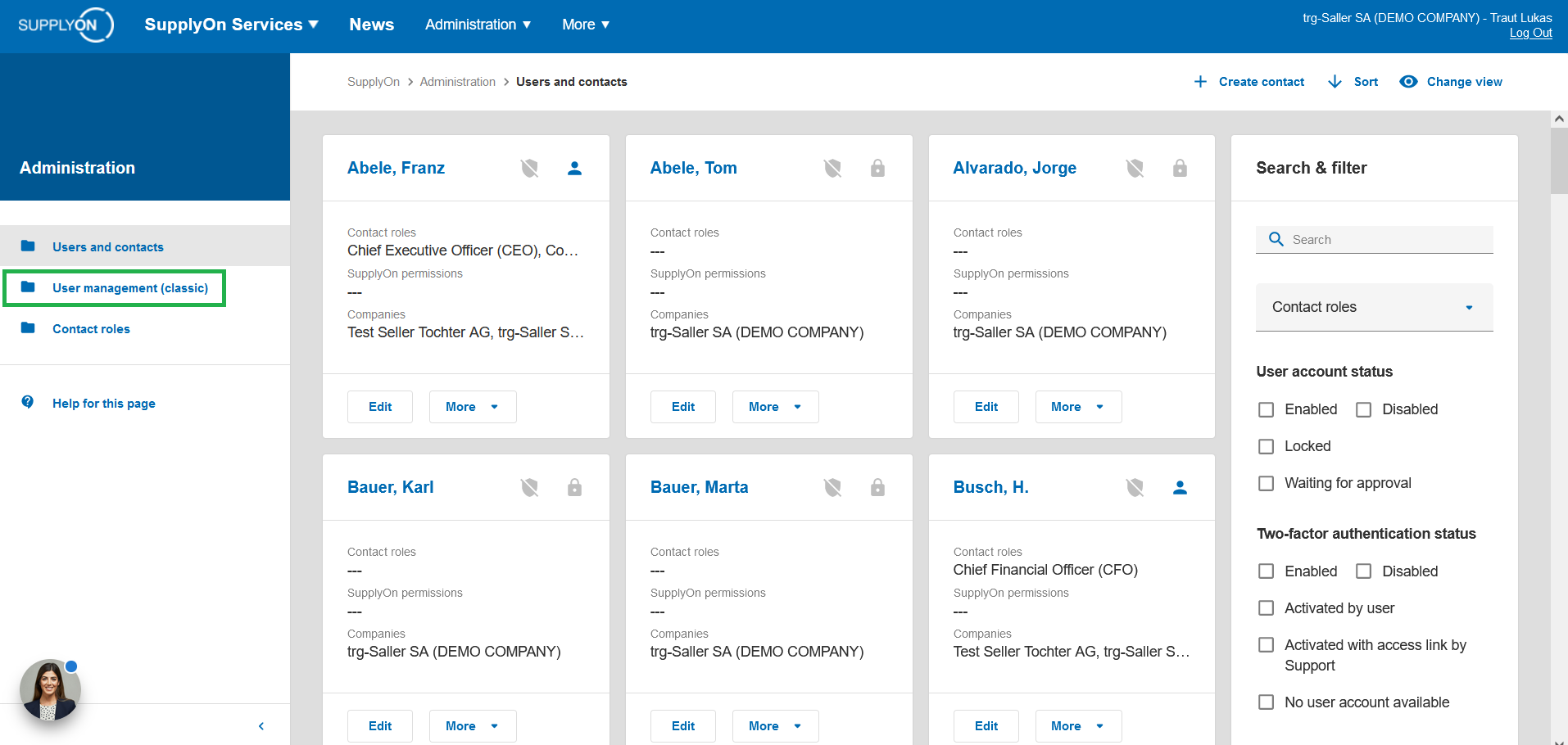
Fare clic sulla scheda "Account utente".
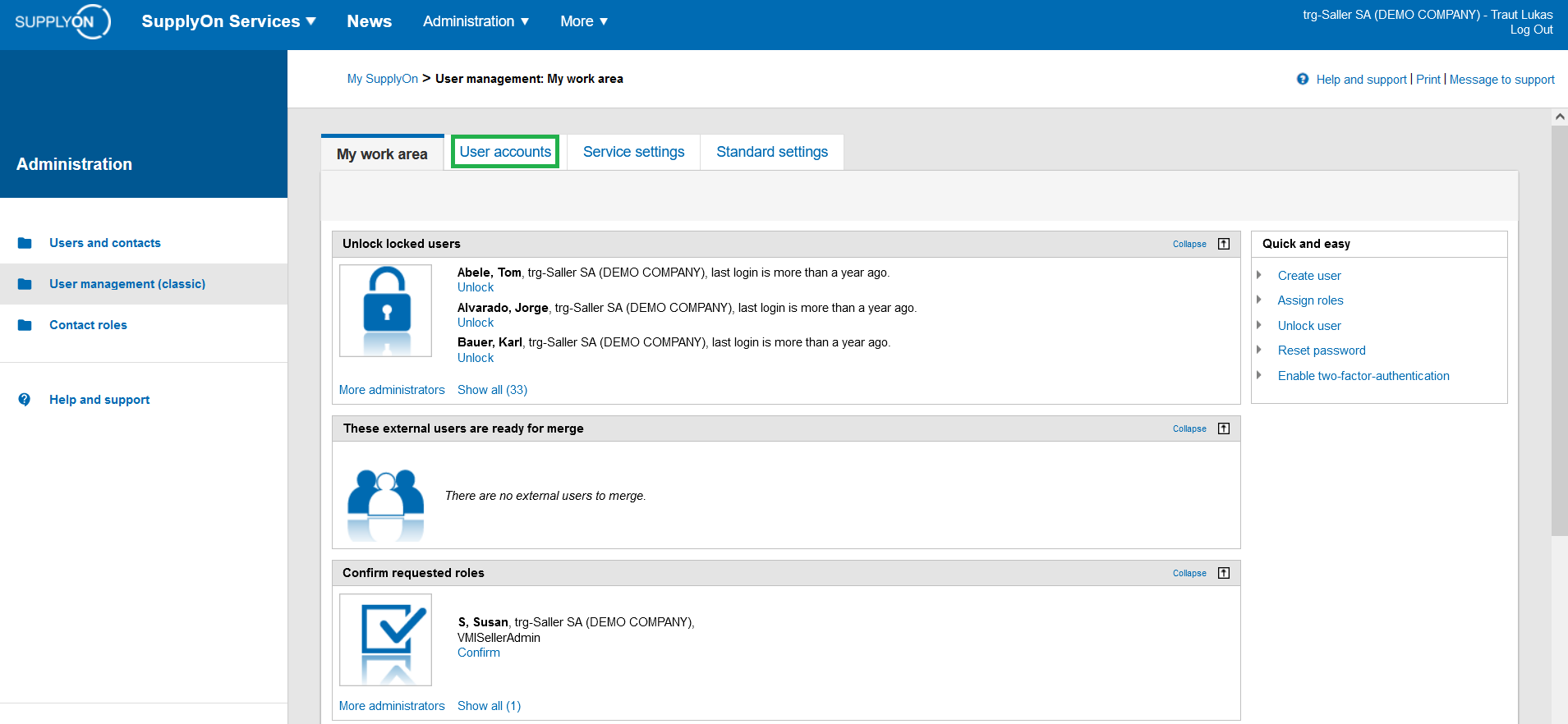
Aprire il menu facendo clic sulla freccia accanto all'ID utente.
Selezionare l'opzione "Cambia ID utente".
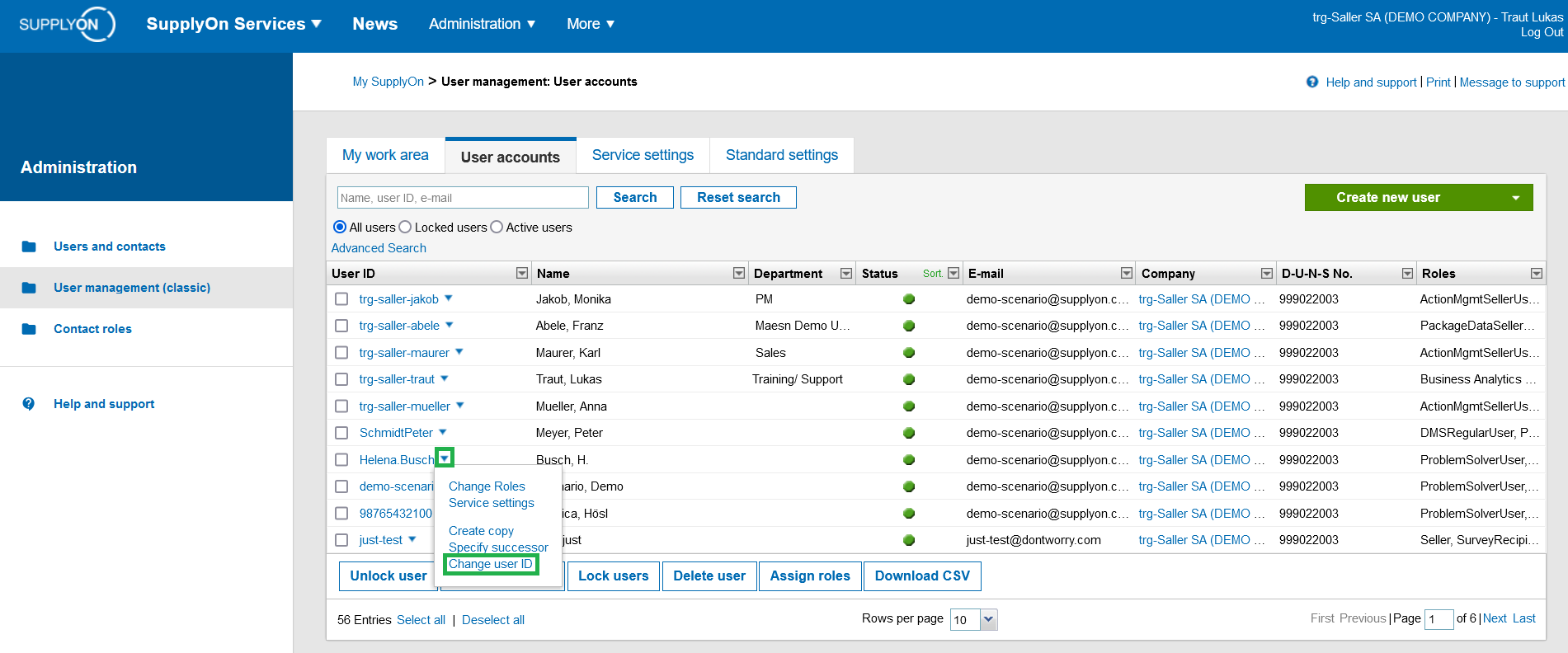
Ora è possibile sovrascrivere l'ID utente e salvare le modifiche facendo clic sul pulsante "Modifica".